Tính năng OTP Call
OTP Call là một tính năng thuộc dịch vụ call center của Bizfly Cloud cho phép người dùng tạo dựng kịch bản cuộc gọi giúp trả những cuộc gọi thông báo mã OTP cho người dùng.
Hướng dẫn tạo kịch bản OTP Call
Để tạo một kịch bản OTP Call, truy cập vào mục OTP Call sau đó bấm vào nút Tạo kịch bản.
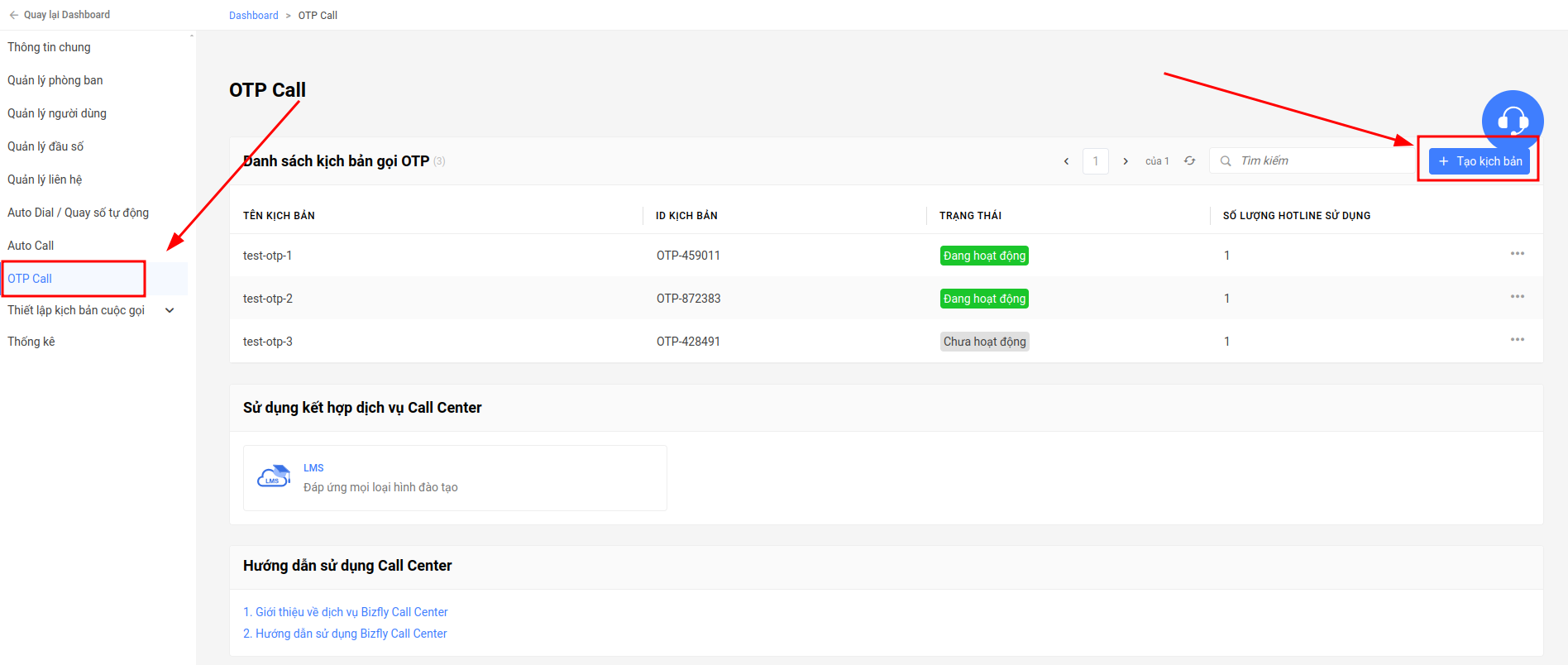
Một popup sẽ hiển thị để cấu hình kịch bản, bạn có thể điền các thông tin như sau:
- Tên kịch bản: Tên của kịch bản OTP
- Mô tả kịch bản: Mô tả chi tiết cho kịch bản
- Chọn đầu số / nhóm đầu số sử dụng gọi ra: Lựa chọn đầu số hoặc nhóm đầu số nào sử dụng để gọi ra
- Lời chào - giới thiệu: Lời chào đầu tiên của kịch bản otp. Khi người dùng nhận được cuộc gọi sẽ được nghe ghi âm này đầu tiên
- Giọng đọc: Giọng nói sử dụng cho file âm thanh của kịch bản (trừ file đọc mã OTP)
- Speed: Tốc độ đọc của file
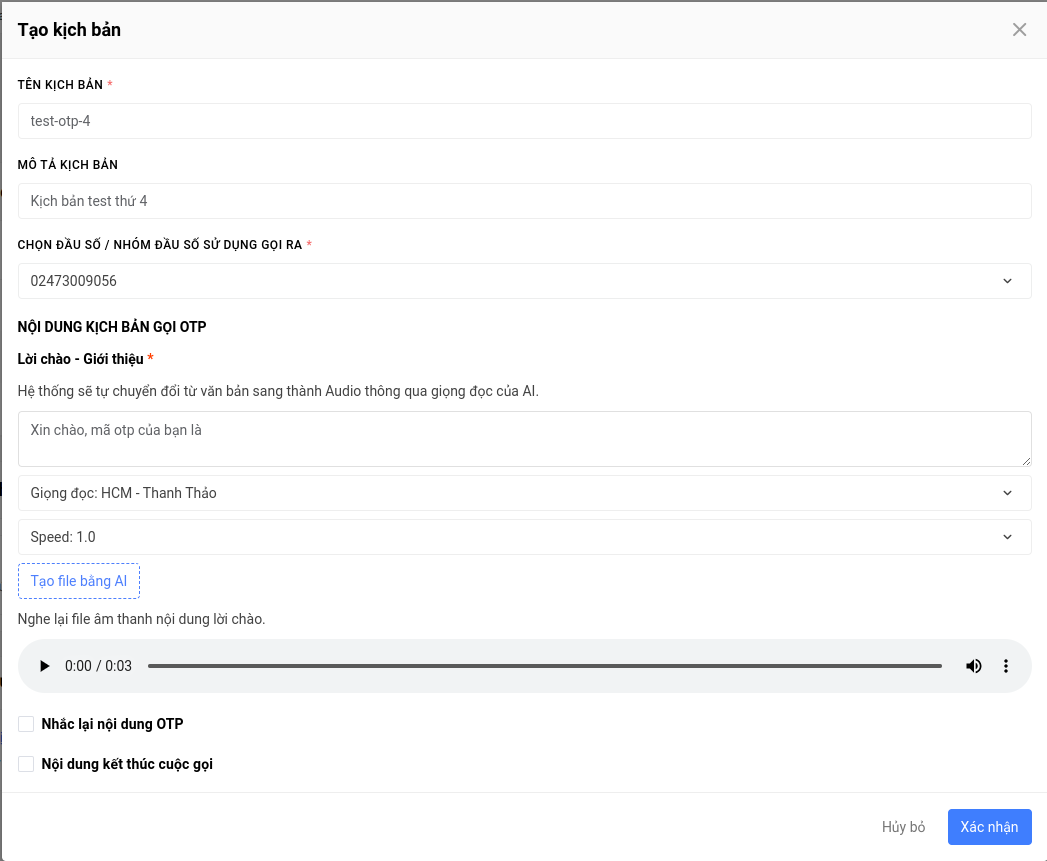
- Nhắc lại nội dung OTP: Nếu tích chọn mục này, mã otp sẽ được phát lại, theo nội dung mới. Người nghe sẽ được nghe ghi âm này sau lần phát OTP đầu tiên.
- Số lần nhắc lại nội dung OTP: số lần file ghi âm được phát, tối thiểu là 2 lần (tính cả lần đầu tiên)
- Thời gian chờ giữa 2 lần nhắc: Khoảng thời gian chờ để phát ghi âm giữa 2 lần phát.
- Thông báo nhắc lại nội dung OTP: Nội dung file ghi âm sẽ phát khi thực hiện phát lại otp
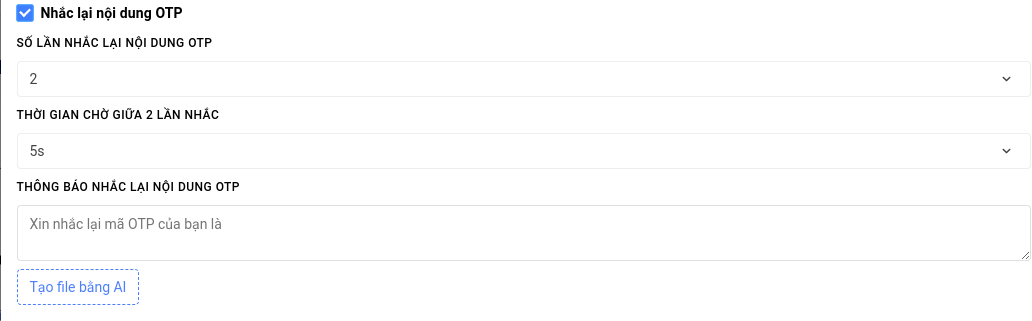
- Nội dung kết thúc cuộc gọi: tích chọn mục này, file ghi âm sẽ được phát cuối cùng (sau lần phát OTP cuối)
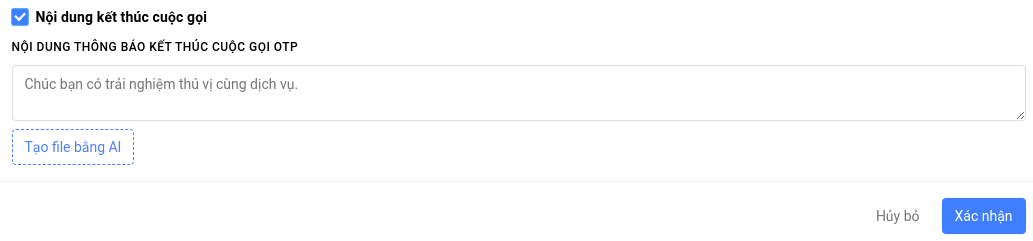
Sau khi đã chọn xong các mục, chọn vào nút Xác nhận để tạo kịch bản OTP. Thông tin kịch bản mới sẽ hiển thị trên dashboard danh sách ở trạng thái chưa hoạt động.
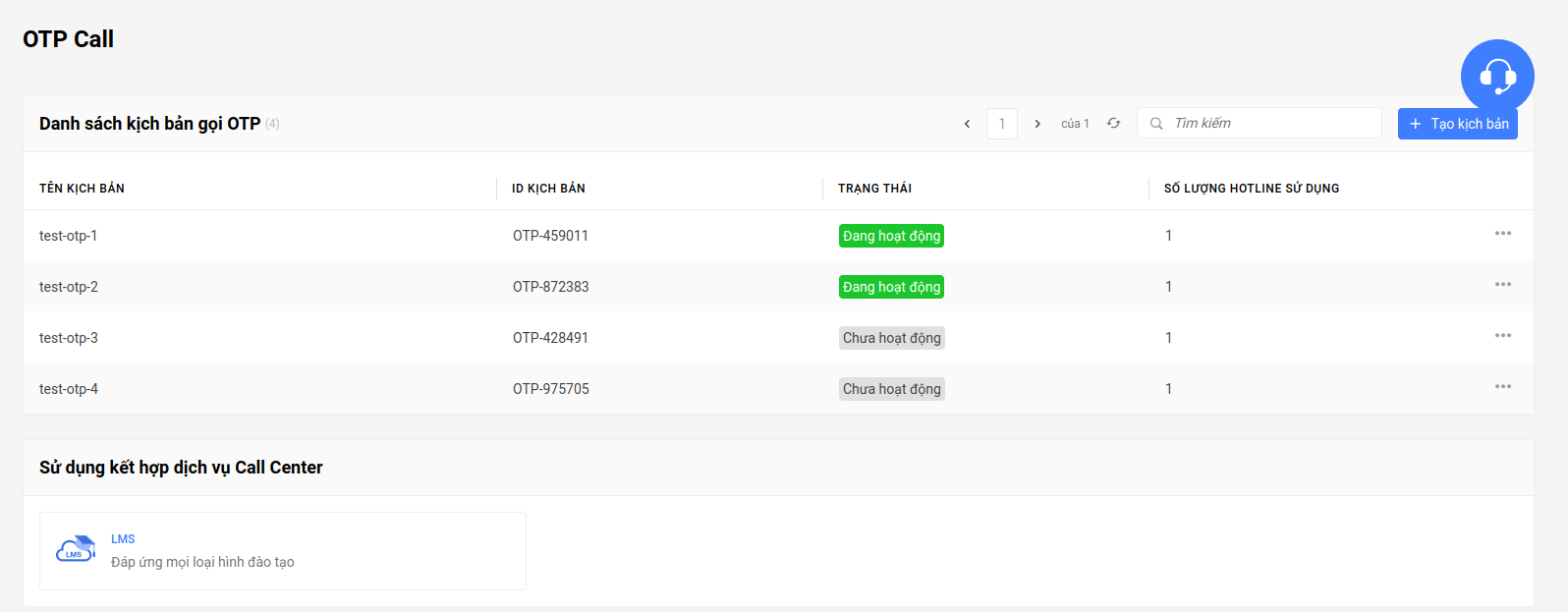
Khi ở trạng thái chưa hoạt, kịch bản OTP có thể thực hiện chỉnh sửa lại thông tin. Để chỉnh sửa, bạn chọn vào nút Xem chi tiết / Sửa kịch bản. Giao diện chỉnh sửa kịch bản giống với giao diện tạo kịch bản.
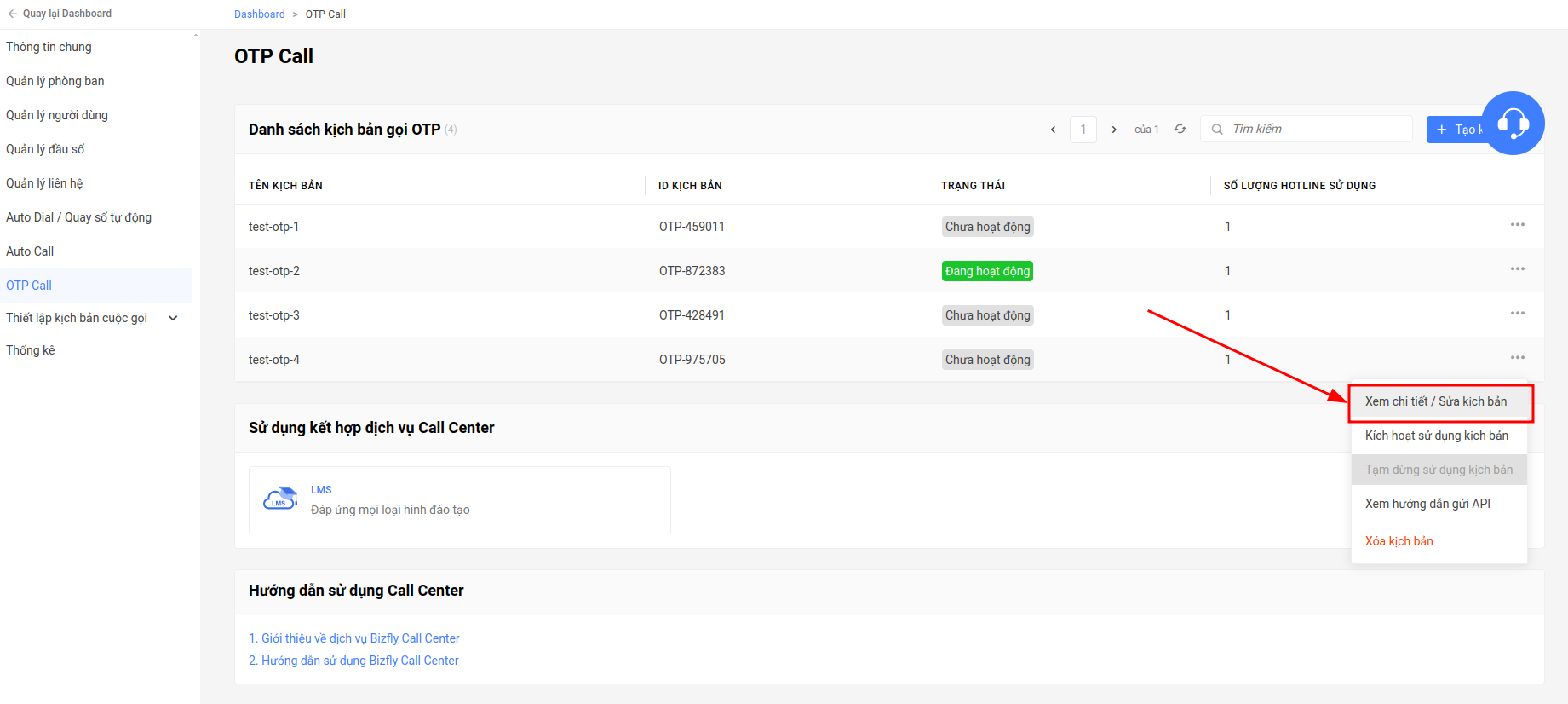
Để bắt đầu triển khai một kịch bản OTP, bạn có thể chọn vào nút Kích hoạt sử dụng kịch bản. Sau khi kích hoạt, kịch bản sẽ không thể được chỉnh sửa hoặc xóa.
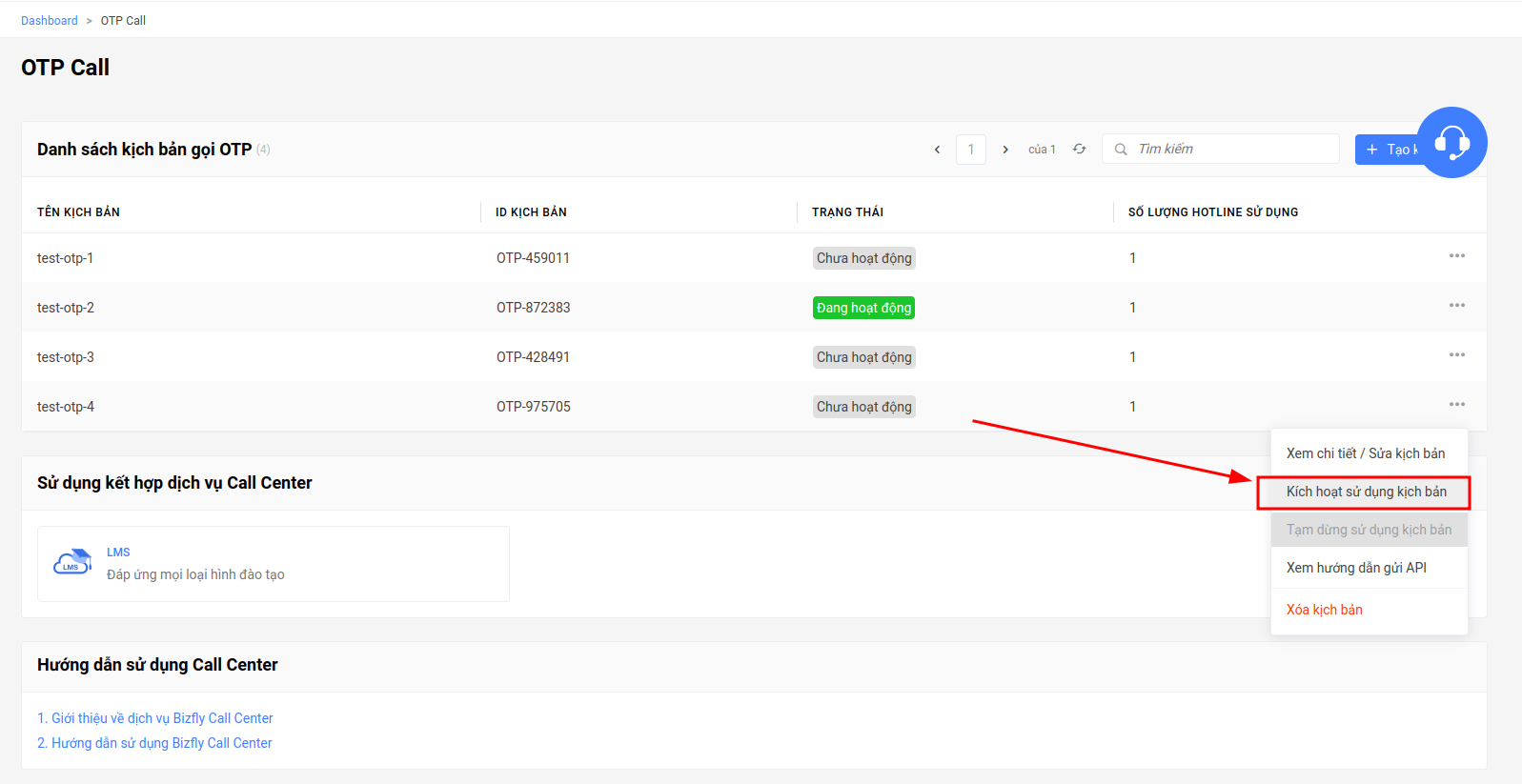
Lưu ý chỉ có thể kích hoạt tối đa 2 kịch bản OTP cùng lúc.
Hướng dẫn sử dụng OTP call
Để lấy thông tin API sử dụng cho OTP call truy cập vào mục OTP Call, sau đó chọn vào mục Xem hướng dẫn gửi API trên kịch bản bạn chọn
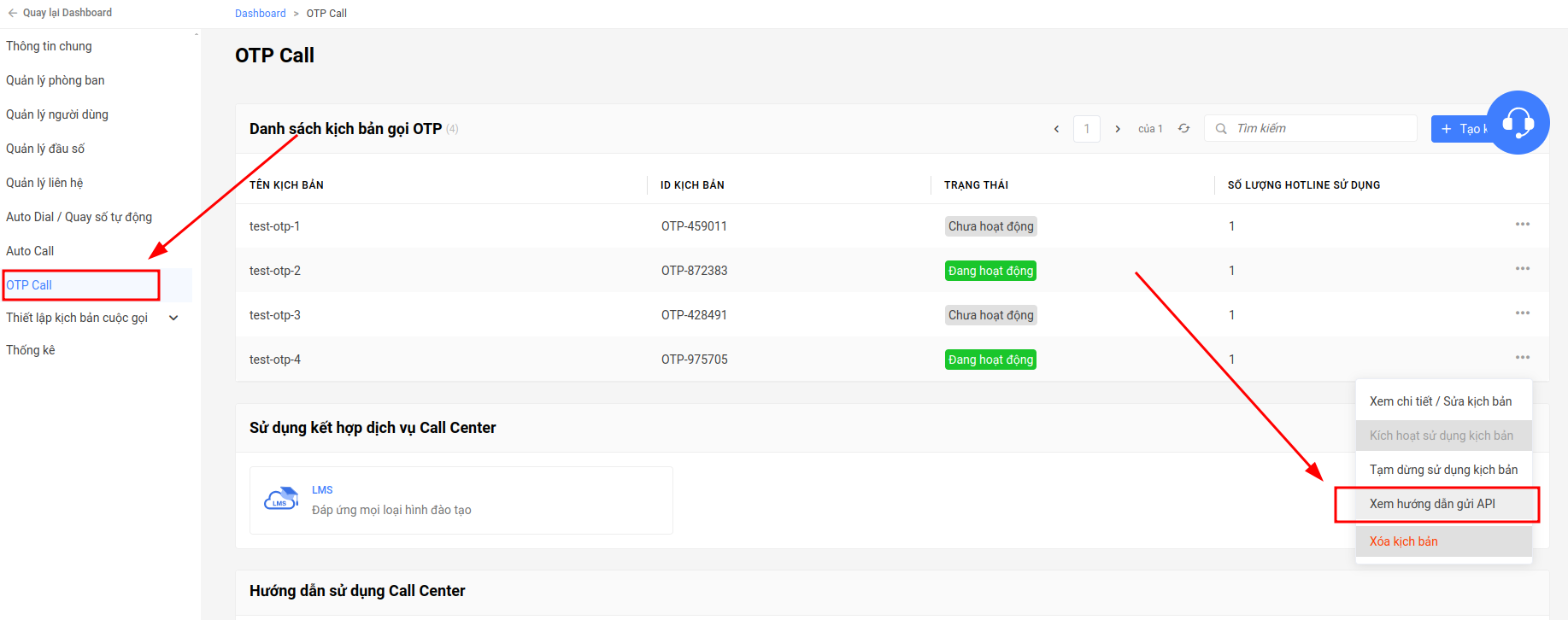
Một giao diện mới sẽ xuất hiện và hiển thị các thông tin sau:
- OTP ID: Thông tin OTP ID của kịch bản OTP
- API KEY: Key xác thực cho request
- Endpoint: Endport nhận request
- Header: Các thông tin header cần truyền giá trị
- Request Data: Các thông tin data request cần truyền giá trị
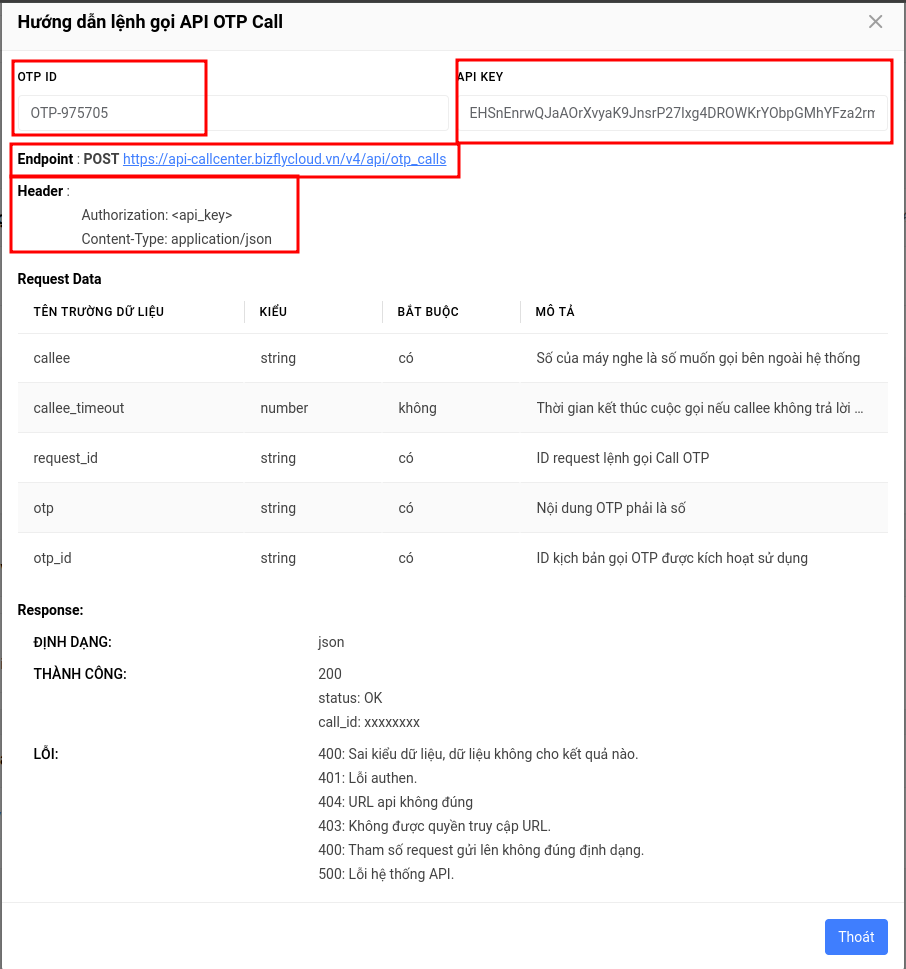
Tiếp theo ta sẽ lấy các thông tin đã cung cấp để thực hiện cuộc gọi API qua lệnh sau:
curl --location 'https://api-callcenter.bizflycloud.vn/v4/api/otp_calls' \
--header 'Authorization: EHSnEnrwQJaAOrXvyaK9JnsrP27Ixg4DROWKrYObpGMhYFza2rmKntFzKg9t8MIe' \
--header 'Content-Type: application/json' \
--data '{
"callee": "0389801371",
"callee_timeout": "25",
"otp": "12345",
"otp_id": "OTP-975705",
"request_id": "123123123"
}'
Kết quả:
{"message":"th\u00e0nh c\u00f4ng","status":true}
Như vậy đã thực hiện thành công việc gọi qua OTP